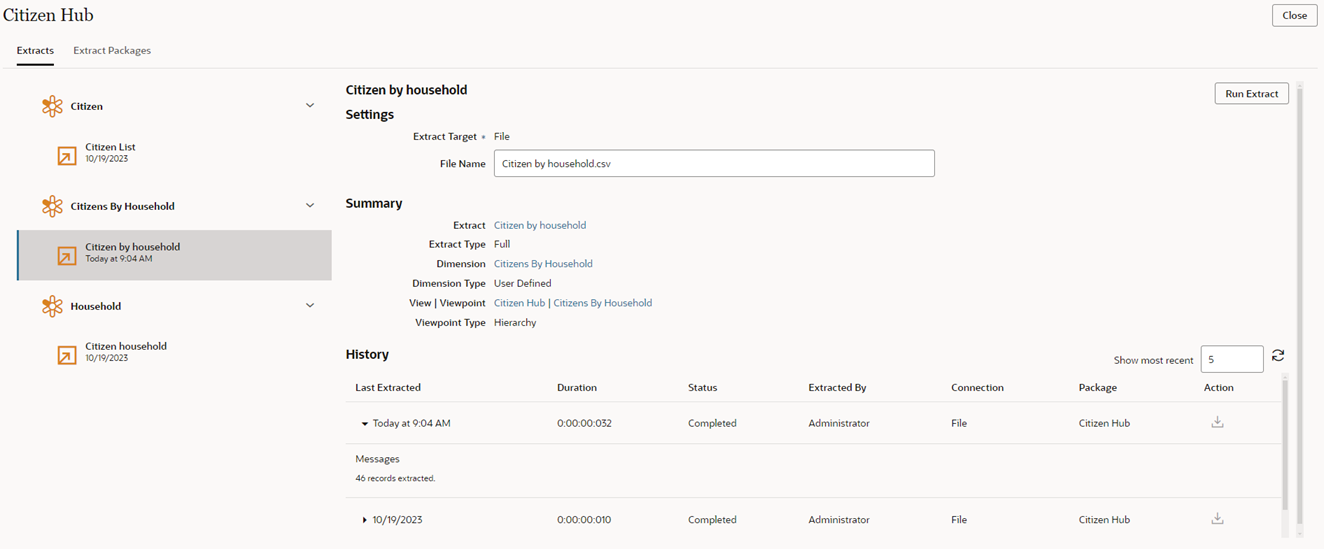執行擷取
視您的權限而定,您可以執行檔案或全域連線公用和專用擷取。
| 您的目標 | 觀看此影片 |
|---|---|
|
瞭解如何執行擷取 |
執行擷取的注意事項
-
擷取中的節點和階層關係排序順序以階層集上的分組和排序選項為依據。請參閱建立階層集。
- 您只能對「作用中」狀態的維度執行擷取。
- 如果擷取的視點已封存,則會顯示警告圖示。您無法在封存的視點上執行擷取。
專用擷取
注意事項
- 您必須可存取檢視且具有視點的參與者 (讀取) 權限或更高權限,才能執行專用擷取。
- 您可以從「視點擷取」報表執行專用擷取,並且只能執行檔案專用擷取。
若要執行專用擷取,請執行下列動作:
-
從「視點擷取報表」中,按一下執行擷取至檔案
 ,輸入檔案名稱 (或接受預設值),然後按一下執行。請參閱擷取報表。
,輸入檔案名稱 (或接受預設值),然後按一下執行。請參閱擷取報表。 - 選擇性 (僅適用於增量擷取):修改擷取的「開始」與「結束」日期,然後按一下執行。
註:
這僅會置換目前增量擷取的「開始」與「結束」日期。它不會變更擷取本身的預設值。按一下移除置換 從擷取中還原原始值。
從擷取中還原原始值。
公用擷取
注意事項
- 您必須具有維度的資料管理員權限或更高權限,才能執行公用擷取。
- 您可以從「應用程式」清單、「視點擷取」報表、REST API 或 EPM Automate 執行公用擷取。
- 您可以執行檔案或全域連線公用擷取。
若要從「應用程式」清單執行公用擷取,請執行下列動作:
- 從「應用程式」的動作欄中,按一下
 ,然後選取擷取。
,然後選取擷取。 - 在擷取中,於維度 (由
 表示) 中選取您要執行的擷取 (由
表示) 中選取您要執行的擷取 (由  表示)。
表示)。
按一下
 按鈕來隱藏或顯示每個維度的擷取。
按鈕來隱藏或顯示每個維度的擷取。註:
上次執行擷取的日期與時間會顯示在每個擷取下方。 - 在擷取目標中,選取下列其中一個選項:
- 連線:執行擷取定義中指定的全域連線擷取。(只有已定義擷取的全域連線時才可使用)。
- 檔案:執行文字檔擷取。您可以編輯所擷取文字檔的名稱。
- 選擇性 (僅適用於增量擷取):修改擷取的「開始」與「結束」日期。
註:
這僅會置換目前增量擷取的預設「開始」與「結束」日期。它不會變更擷取本身的預設值。按一下移除置換 從擷取中還原原始值。
從擷取中還原原始值。 - 選擇性:按一下擷取、維度或檢視及視點可檢查或編輯這些物件。
- 按一下執行擷取。
頁面頂端會顯示狀態訊息。
您也可以使用 EPM Automate (請參閱使用 EPM Automate 中的 extractDimension)、REST API (請參閱 Oracle Enterprise Data Management Cloud Service 的 REST API 中的擷取維度視點),或任務管理程式 (請參閱管理 Financial Consolidation and Close 中的 EPM Cloud 的自動化整合) 來執行擷取。
複查擷取歷史記錄
您只能檢視公用擷取的歷史記錄。您無法檢視專用擷取的歷史記錄。
在擷取畫面上,複查歷史記錄區段以查看針對此維度執行的最近擷取日期和時間。依預設,系統會顯示最後 5 次的匯出。您可以在顯示最近的項目欄位中調整要顯示的擷取數 (最多 50 個)。按一下 ![]() 以更新表格。
以更新表格。
如果擷取作為擷取套件的一部分執行,則會顯示該套件的名稱。
在動作欄中,按一下下載至檔案 ![]() 從伺服器下載擷取檔案。這在瀏覽器擷取期間過長而逾時或要將擷取結果與先前的擷取檔案進行比較時非常有用。您可以下載僅執行至檔案的擷取檔案。若擷取要執行至全域連線,就無法從「擷取」畫面下載。
從伺服器下載擷取檔案。這在瀏覽器擷取期間過長而逾時或要將擷取結果與先前的擷取檔案進行比較時非常有用。您可以下載僅執行至檔案的擷取檔案。若擷取要執行至全域連線,就無法從「擷取」畫面下載。
如果伺服器上不再有此檔案,就會顯示一則訊息。
註:
從 REST API 執行的擷取無法從擷取畫面下載。使用 EPMAutomate 或 REST API 從暫存區下載這些擷取檔案。請參閱 Oracle Fusion Cloud Enterprise Data Management 的 REST API 中的從暫存區下載檔案。